Saytni qanday bloklash kerak ?

Xostlar faylini tahrirlash orqali barcha brauzerlarda saytni oddiy blokirovka qilish
Odnoklassniki yoki Vkontakte bloklanganida va siz uchun ochilmasa, ehtimol bu tizim xostlari faylini o’zgartiradigan virus. Muayyan saytlarning ochilishiga yo’l qo’ymaslik uchun qo’lda ushbu faylga o’zgartirishlar kiritishimiz mumkin. Mana buni qanday qilish kerakligi.
- Bloknotni administrator sifatida ishga tushiring. Windows 10-da, buni bloknotni qidirish (vazifalar panelidagi qidiruvda) va so’ngra o’ng tugmasini bosib amalga oshirish mumkin. Windows 7-da, uni boshlash menyusidan toping, ustiga o’ng tugmasini bosing va “Administrator sifatida ishga tushirish” -ni tanlang. Windows 8-da, boshlang’ich ekranda “Bloknot” so’zini yozishni boshlang (shunchaki yozishni boshlang, hech bir maydonda u o’z-o’zidan paydo bo’lmaydi). Kerakli dastur topiladigan ro’yxatni ko’rsangiz, ustiga o’ng tugmasini bosing va “Administrator sifatida ishga tushirish” -ni tanlang.

- Bloknotda menyudan Fayl – Ochish-ni tanlang, C: \ Windows \ System32 \ drivers \ etc papkasiga o’ting , barcha fayllarni bloknotda ko’rsating va xostlar faylini oching (kengaytmasiz).

- Faylning tarkibi quyidagi rasmga o’xshaydi.

- Siz to’smoqchi bo’lgan saytlar uchun 127.0.0.1 manzili va odatiy alfavit sayt manzili bilan http qo’shmasdan satrlar qo’shing. Bunday holda, xostlar faylini saqlaganingizdan so’ng, ushbu sayt ochilmaydi. 127.0.0.1 o’rniga boshqa saytlarning ma’lum IP-manzillaridan foydalanishingiz mumkin (IP-manzil va so’zma-so’z URL o’rtasida kamida bitta bo’sh joy bo’lishi kerak). Tushuntirishlar va misollar uchun rasmga qarang. Yangilanish 2016: Har bir sayt uchun ikkita qator yaratish yaxshiroq – www bilan va bo’lmagan holda.

- Faylni saqlang va kompyuteringizni qayta yoqing.
Shunday qilib, siz ma’lum saytlarga kirishni blokirovka qildingiz. Ammo bu usulning bir qator kamchiliklari ham bor: birinchidan, hech bo’lmaganda bir marta bunday blokirovkaga duch kelgan odam xostlar faylini tekshirishni boshlaydi, hatto mening veb-saytimda ham ushbu muammoni hal qilish bo’yicha bir nechta ko’rsatmalar mavjud. Ikkinchidan, bu usul faqat Windows kompyuterlari uchun ishlaydi (aslida Mac OS X va Linux-da xostlarning analogi mavjud, ammo men ushbu qo’llanma doirasida bunga tegmayman). Qo’shimcha ma’lumotlar: Windows 10-dagi xost fayllari (oldingi OS versiyalari uchun ham mos).
Windows xavfsizlik devorida veb-saytni qanday bloklash kerak
Windows 10, 8 va Windows 7-da o’rnatilgan Windows xavfsizlik devori ham alohida saytlarni blokirovka qilishga imkon beradi, garchi buni IP-manzil orqali amalga oshirsa ham (vaqt o’tishi bilan sayt o’zgarishi mumkin).
Bloklash jarayoni quyidagicha bo’ladi:
- Buyruqning satrini oching va ping site_address yozing va keyin Enter tugmasini bosing. Paketlarni almashtirayotgan IP manzilingizni yozib oling.

- Kengaytirilgan xavfsizlik bilan Windows xavfsizlik devorini ishga tushiring (boshlash uchun Windows 10 va 8 qidiruvidan foydalanishingiz mumkin, va 7-da – Boshqarish paneli – Windows xavfsizlik devori – kengaytirilgan parametrlar).

- Chiqish qoidalarini tanlang va “Qoida yaratish” tugmasini bosing.

- “Maxsus” ni ko’rsating

- Keyingi oynada “Barcha dasturlar” ni tanlang.

- Protokol va portlar oynasida sozlamalarni o’zgartirmang.
- “Qoida qo’llaniladigan masofaviy IP-manzillarni belgilash” bo’limidagi “Scope” oynasida “Belgilangan IP-manzillar” katagiga belgi qo’ying, so’ngra “Qo’shish” tugmasini bosing va blokirovka qilmoqchi bo’lgan saytning IP-manzilini qo’shing.

- Amallar oynasida Ulanishni bloklash-ni tanlang.
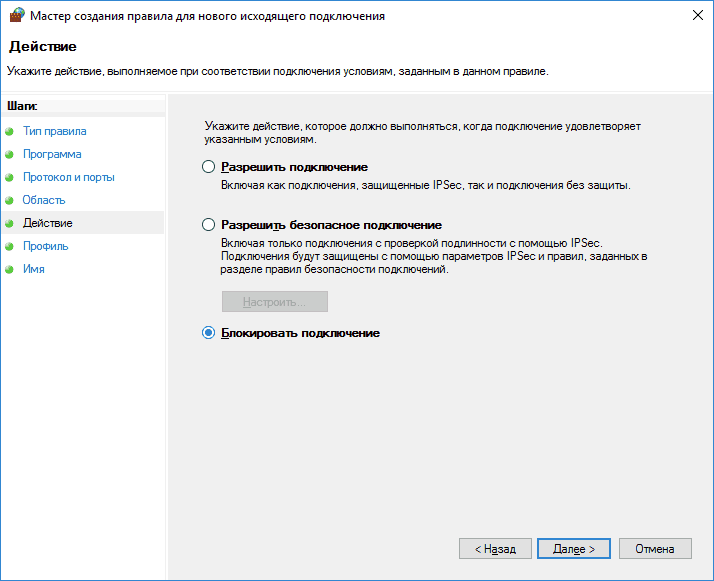
- “Profil” oynasida barcha elementlarni tekshirilgan holda qoldiring.
- “Ism” oynasida qoidangizni nomlang (o’zingiz tanlagan ism).
Hammasi shu: qoidani saqlang va endi Windows Firewall uni ochmoqchi bo’lganingizda saytni IP-manzil bilan bloklaydi.
Google Chrome-da saytni bloklash
Bu erda saytni qanday qilib Google Chrome-da blokirovka qilishni ko’rib chiqamiz, ammo bu usul boshqa brauzer kengaytmalari uchun ham ishlaydi. Chrome do’konida ushbu maqsad uchun maxsus Block Site kengaytmasi mavjud.

Kengaytmani o’rnatgandan so’ng, siz uning sozlamalariga kirishingiz mumkin Google Chrome-da ochiq sahifaning istalgan joyida sichqonchaning o’ng tugmachasini bosib, barcha sozlamalar rus tilida va quyidagi variantlarni o’z ichiga oladi:
- Saytni manzil bo’yicha bloklash (va ko’rsatilgan saytga kirishda boshqa saytga yo’naltirish).
- So’zlarni bloklash (agar sayt manzilida so’z paydo bo’lsa, u bloklanadi).
- Haftaning vaqti va kunlari bo’yicha blokirovka qilish.
- Bloklash parametrlarini o’zgartirish uchun parol o’rnatish (“himoyani olib tashlash” bo’limida).
- Inkognito rejimida saytni bloklashni yoqish imkoniyati.

Ushbu variantlarning barchasi bepul. Premium hisobda taqdim etiladigan narsa bu kengaytmani olib tashlashdan himoya qilishdir.
Saytlarni Chrome-da bloklash uchun Bloklash saytini yuklab oling, rasmiy kengaytma sahifasida
Yandex.DNS bilan keraksiz saytlarni bloklash
Yandex Yandex.DNS bepul xizmatini taqdim etadi, bu sizga bolaga keraksiz bo’lishi mumkin bo’lgan barcha saytlarni, shuningdek, firibgar saytlar va viruslarga ega manbalarni avtomatik ravishda blokirovka qilish orqali bolalarni keraksiz saytlardan himoya qilishga imkon beradi.

Yandex.DNS-ni sozlash oddiy.
- Https://dns.yandex.ru veb-saytiga o’ting
- Rejimni tanlang (masalan, oila), brauzer oynasini yopmang (sizga manzillar kerak bo’ladi).
- Klaviaturadagi Win + R tugmachalarini bosing (bu erda Win Windows logotipi bo’lgan kalit), ncpa.cpl kiriting va Enter tugmasini bosing.
- Tarmoq ulanishlari ro’yxati bo’lgan oynada Internet-ulanishni o’ng tugmasini bosing va Xususiyatlar-ni tanlang.
- Keyingi oynada, tarmoq protokollari ro’yxati bilan IP-versiyani 4 (TCP / IPv4) tanlang va Xususiyatlar-ni bosing.
- DNS-server manzilini kiritish uchun maydonlarga siz tanlagan rejim uchun Yandex.DNS qiymatlarini kiriting.

Sozlamalarni saqlang. Endi barcha brauzerlarda keraksiz saytlar avtomatik ravishda bloklanadi va blokirovka sababi haqida sizga xabar keladi. Shunga o’xshash pullik xizmat mavjud – skydns.ru, shuningdek qaysi saytlarni bloklashni xohlayotganingizni sozlash va turli xil manbalarga kirishni boshqarish imkonini beradi.
OpenDNS-dan foydalanib saytga kirishni qanday bloklash kerak
Shaxsiy foydalanish uchun bepul OpenDNS sizga nafaqat veb-saytlarni bloklash, balki boshqa ko’p narsalarni ham imkon beradi. Ammo biz OpenDNS yordamida kirishni blokirovka qilishga to’xtalamiz. Quyidagi ko’rsatmalar bir oz tajribani talab qiladi, shuningdek, uning qanday ishlashini va yangi boshlanuvchilar uchun juda mos emasligini tushunishni talab qiladi, shuning uchun shubhangiz bo’lsa, o’zingizning kompyuteringizda oddiy Internetni qanday o’rnatishni bilmasangiz, uni qabul qilmaysiz.

Birinchidan, kiruvchi sayt filtridan bepul foydalanish uchun OpenDNS Home-da ro’yxatdan o’tishingiz kerak. Buni https://www.opendns.com/home-internet-security/ saytida qilishingiz mumkin.
Elektron pochta manzilingiz va parolingiz kabi ro’yxatga olish ma’lumotlarini kiritgandan so’ng, siz quyidagi sahifaga o’tasiz:

Unda kompyuterda, Wi-Fi routerda yoki DNS-serverda DNS-ni o’zgartirish bo’yicha ingliz tilidagi ko’rsatmalarga (va saytlarni blokirovka qilish uchun kerak bo’lgan narsa) havolalar mavjud (ikkinchisi tashkilotlarga ko’proq mos keladi). Siz saytdagi ko’rsatmalar bilan tanishishingiz mumkin, ammo men bu ma’lumotni qisqacha va rus tilida bu erda beraman. (Saytdagi ko’rsatmalar hali ham ochilishi kerak, ularsiz siz keyingi nuqtaga o’tolmaysiz).
DNS-ni bitta kompyuterda o’zgartirish uchun Windows 7 va Windows 8-da Tarmoq va almashish markaziga o’ting, chap tomondagi ro’yxatda “Adapter sozlamalarini o’zgartirish” -ni tanlang. Keyin Internetga kirish uchun ishlatiladigan ulanishni o’ng tugmasini bosing va “Xususiyatlar” ni tanlang. Keyin ulanish komponentlari ro’yxatida TCP / IPv4-ni tanlang, Xususiyatlar-ni bosing va OpenDNS veb-saytida ko’rsatilgan DNS-ni belgilang: 208.67.222.222 va 208.67.220.220, so’ngra OK tugmasini bosing.
Biz taqdim etilgan DNS-ni ulanish parametrlarida ko’rsatamiz
Bundan tashqari, DNS keshini tozalash maqsadga muvofiqdir; buning uchun buyruq irodasini administrator sifatida ishga tushiring va ipconfig / flushdns buyrug’ini kiriting.
Routerda DNS- ni o’zgartirish va undan keyin Internetga ulangan barcha qurilmalardagi saytlarni bloklash uchun ko’rsatilgan DNS-serverlarni WAN ulanish sozlamalarida ro’yxatdan o’tkazing va agar sizning provayderingiz Dynamic IP-manzildan foydalansa, OpenDNS Updater dasturini o’rnating (keyinroq taklif etiladi) ko’pincha ushbu router orqali yoqilgan va doimo Internetga ulangan kompyuter.
Biz o’z nomimizga ko’ra tarmoq nomini ko’rsatamiz va agar kerak bo’lsa OpenDNS Updater-ni yuklab olamiz
Bu amalga oshirildi. OpenDNS veb-saytida “Yangi sozlamalarni sinash” ga o’tib, barchasi to’g’ri bajarilganligini tekshirishingiz mumkin. Har bir narsa tartibda bo’lsa, siz muvaffaqiyatli xabar va OpenDNS Dashboard boshqaruv paneliga o’tish uchun havolani ko’rasiz.
Avvalo, konsolda sizga qo’shimcha sozlamalar qo’llaniladigan IP-manzilni ko’rsatishingiz kerak bo’ladi. Agar sizning provayderingiz dinamik IP-manzildan foydalansa, u holda siz “mijoz tomonidagi dasturiy ta’minot” havolasida mavjud bo’lgan dasturni, shuningdek, tarmoq nomini tayinlashda taqdim etiladigan dasturni (keyingi bosqich) o’rnatishingiz kerak bo’ladi, u sizning kompyuteringiz yoki tarmog’ingizning joriy IP-manzili haqida ma’lumot yuboradi, agar Wi-Fi routeridan foydalansangiz. Keyingi bosqichda siz “boshqariladigan” tarmoq nomini belgilashingiz kerak bo’ladi – nima bo’lishidan qat’i nazar, sizning xohishingizga ko’ra (skrinshot yuqorida edi).
OpenDNS-da qaysi saytlarni bloklashni aniqlang
Tarmoq qo’shilgandan so’ng, u ro’yxatda paydo bo’ladi – blokirovka parametrlarini ochish uchun tarmoqning IP-manzilini bosing. Siz oldindan belgilangan filtrlash darajalarini o’rnatishingiz, shuningdek alohida domenlarni boshqarish bo’limidagi har qanday saytlarni bloklashingiz mumkin. Faqat domen manzilini kiriting, Har doim blokirovka qilish parametrini belgilang va Domen qo’shish tugmachasini bosing (sizdan nafaqat masalan, odnoklassniki.ru, balki barcha ijtimoiy tarmoqlarni blokirovka qilish so’raladi).
Sayt bloklandi
Domenni blokirovka ro’yxatiga qo’shgandan so’ng, siz Ilova tugmachasini bosishingiz va barcha OpenDNS serverlarida o’zgarishlarning kuchga kirishini bir necha daqiqa kutishingiz kerak. Xo’sh, barcha o’zgarishlar kuchga kirgandan so’ng, bloklangan saytga kirmoqchi bo’lganingizda, ushbu tarmoqda sayt bloklanganligi haqidagi xabarni va tizim ma’muriga murojaat qilish taklifini ko’rasiz.
Antivirus va uchinchi tomon dasturlarida veb-tarkibni filtrlash
Ko’pgina taniqli antivirus mahsulotlarida kiruvchi saytlarni bloklash uchun ishlatilishi mumkin bo’lgan ota-ona nazorati xususiyatlari mavjud. Ularning ko’pchiligida ushbu xususiyatlarni yoqish va boshqarish intuitiv va tushunarli. Shuningdek, individual IP-manzillarni blokirovka qilish qobiliyati ko’pchilik Wi-Fi routerlarining sozlamalarida mavjud.
Bundan tashqari, pullik va bepul bo’lgan alohida dasturiy mahsulotlar mavjud bo’lib, ular yordamida tegishli cheklovlarni o’rnatishingiz mumkin, jumladan Norton Family, Net Nanny va boshqalar. Qoida tariqasida, ular ma’lum bir kompyuterda qulfni ta’minlaydi va parolni kiritish orqali olib tashlanishi mumkin, garchi boshqa dasturlar mavjud.








